HTML hozzáadása
Hozzáadhat egy (.wdgt kiterjesztésű) HTML5-widgetet, amelyet egy szövegszerkesztővel vagy egy webes tartalmak létrehozására használható alkalmazással hozhat létre.
Megjegyzés: Az iBooks Store áruházba küldött könyvekben a HTML-widgetekben használt videó- és hangfájlok nem rendelkeznek DRM (digital rights management, digitális jogkezelés) védelemmel.
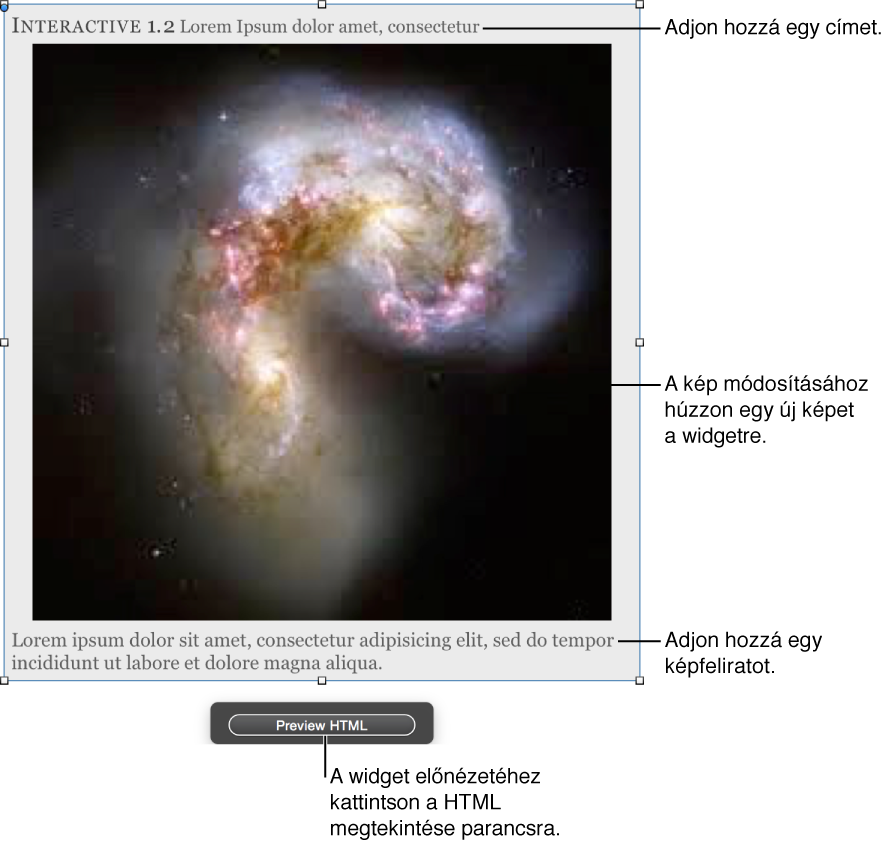
HTML5-widget hozzáadása
Válassza a HTML lehetőséget a Widgetek előugró menüből az eszköztáron.
-
HTML5-widget hozzáadásához tegye a következők valamelyikét:
A Widgetvizsgálóban kattintson az Interakció elemre, majd a Kiválasztás lehetőségre, és válasszon egy HTML5-widgetet.
Húzzon egy HTML5-widgetet a Finder alkalmazásból az oldalon lévő widgetre.
A HTML5-widgeteknek tartalmazniuk kell egy Default.png fájlt, amelyet akkor jelenítenek meg, amikor a widget nincs megnyitva.
Ha a HTML5-widget hangot vagy videót tartalmaz, videofájlok esetén MP4, hangfájlok esetén pedig az M4A fájlformátum használata ajánlott.
Fontos: Az M4V-videófájlokat vagy M4P-hangfájlokat tartalmazó HTML5-widgeteket az iBooks Author nem támogatja.
-
A Widgetvizsgáló Interakció paneljén tegye a következők bármelyikét:
-
Annak beállítása, hogy a widget a könyvoldalon is lejátszható legyen, ha az olvasó rákoppint vagy rákattint: Kattintson a „Lejátszás az oldalon” elemre.
Ha azt szeretné, hogy a widget automatikusan elinduljon a könyvoldal megtekintésekor, jelölje be az „Automatikus lejátszás” jelölőnégyzetet.
-
Annak beállítása, hogy a widget teljes képernyős módban induljon el, ha az olvasó rákoppint vagy rákattint a bélyegképére: Kattintson a „Lejátszás teljes képernyőn” elemre.
A widget előnézetének megjelenítése: Jelölje ki a bélyegképet, majd kattintson a HTML megtekintése parancsra.
A widget bélyegképének módosítása: Húzzon egy új képet a bélyegképre.
-